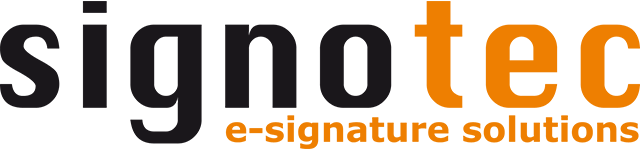IP-List-Capture Plug-In
Mit Hilfe des IP-List-Capture Plug-Ins kann eine größere Anzahl von Signaturgeräten über Netzwerk (IP-basiert) konfiguriert werden. Die konfigurierten IP-Geräte können bei jedem Signaturvorgang flexibel aus einer Liste ausgewählt werden.
Voraussetzungen
Folgende Voraussetzungen müssen erfüllt sein:
Auf dem Computer muss das IP-List-Capture Plug-In installiert sein. Dieses ist als Feature in der angepassten Installation von signoSign/2 verfügbar.
Auf dem Computer muss eine erweiterte Lizenz für das IP-List-Capture Plug-In aktiviert sein.
Die signotec Unterschriftenpads müssen über IP im Netzwerk angeschlossen sein.
Bei Verwendung des Plug-Ins mit sehr vielen Unterschriftenpads, kann es zu Fehlern bei der Verbindung kommen. Es wird empfohlen, nur die tatsächlich notwendigen Geräte zu konfigurieren.
Konfiguration des Plug-Ins
Plug-In als Signaturgerät konfigurieren
Das IP-List-Capture Plug-In muss als Signaturgerät konfiguriert werden.
Nach der Installation erscheint das Plug-In als Auswahlmöglichkeit in den Signaturgeräteeinstellungen und kann analog zur Konfiguration eines Signaturpads als Signaturgerät definiert werden.
Weitere Konfigurationen
Wurde das IP List Capture Plug-In als erstes oder zweites Signaturgerät definiert, können weitere Einstellungen vorgenommen werden. Neben dem zugewiesenen Signaturgerät wird ein Zahnradsymbol angezeigt. Ein Klick auf das Zahnradsymbol öffnet die Einstellungen des Plug-Ins in einem neuen Fenster.
Automatische Konfiguration beim Ethernet zu USB Adapter
Die meisten signotec Unterschriftenpads können über den optionalen signotec USB-Ethernet-Adapter im Netzwerk angeschlossen werden. Es ist sicherzustellen, dass der Adapter korrekt konfiguriert wurde. Hierzu steht das Tool XT Admin XXL zur Verfügung.
Wenn der Adapter korrekt konfiguriert wurde und sich im selben Netzwerk wie der Computer befindet, sollte er in der Liste der verfügbaren IP-Adapter erscheinen.
Während der Konfiguration des Adapters stehen folgende Schaltflächen zur Verfügung:
Option | Beschreibung |
|---|---|
Aktualisieren | Über die Schaltfläche Aktualisieren kann die Anzeige der verfügbaren IP-Adapter jederzeit aktualisiert werden, so dass nicht mehr verfügbare oder bereits konfigurierte IP-Adapter aus der Liste entfernt bzw. neu hinzugekommene IP-Adapter angezeigt werden. |
Identifizieren | Mit Hilfe der Schaltfläche Identifizieren kann überprüft werden, welches Signaturpad über welche IP-Adresse angesprochen wird. Dazu leuchtet auf dem Display des Signaturpads für kurze Zeit eine Lampe auf. |
Hinzufügen | Mit dieser Funktion kann der ausgewählte IP-Adapter in die Liste der verfügbaren Adapter aufgenommen werden, so dass das Unterschriftenpad für die Unterschriftenerfassung ausgewählt werden kann. Nach Anklicken der Schaltfläche öffnet sich ein neues Fenster, in dem eine Bezeichnung für den IP-Adapter eingegeben werden kann. Diese Bezeichnung wird später in der Auswahlliste dargestellt. Nach Klick auf “OK” erscheint der IP-Adapter in der Liste Zugewiesene IP-Adapter. |
Manuelle Konfiguration eines Adapters oder signotec Delta
Befindet sich das Unterschriftenpad bzw. der USB-Ethernet-Adapter nicht im gleichen IP-Bereich wie der Computer, soll aber trotzdem verwendet werden, kann über die manuelle Eingabe eine Verbindung definiert werden.
Außerdem kann hierüber das Unterschriftenpad signotec Delta im Ethernet-Modus, das keinen Adapter benötigt, hinzugefügt werden.
Für die manuelle Konfiguration muss die IP-Adresse des Adapters bzw. des Signaturpads sowie der Port eingetragen werden. Mit Klick auf Hinzufügen wird das Gerät der Liste hinzugefügt. Auch hier besteht die Möglichkeit, ein Signaturpad über die entsprechende Schaltfläche zu identifizieren.
Zugewiesene IP-Adapter
In der Liste zugewiesener Geräte kann über die Schaltfläche “Bearbeiten” die Bezeichnung des Signaturpads geändert und über die Schaltfläche “Löschen” das konfigurierte Signaturpad aus der Liste entfernt werden, so dass es nicht mehr für die Erfassung von Unterschriften ausgewählt werden kann.
Bei Verwendung des Plug-Ins mit sehr vielen Unterschriftenpads kann es zu Fehlern bei der Verbindung kommen. Es wird empfohlen, nur die tatsächlich notwendigen Geräte zu konfigurieren.
Verfügbarkeitsprüfung
Über die Schaltfläche “Die Verfügbarkeit aller Geräte prüfen” kann eingestellt werden, ob das Plug-In beim Start alle konfigurierten Geräte auf deren Verfügbarkeit hin überprüfen soll.
Aktiviert: Eine Verfügbarkeitsprüfung wird durchgeführt. Nicht verfügbare Geräte werden in der Liste rot dargestellt und können nicht verwendet werden, z. B. weil das Gerät derzeit anderweitig verwendet wird oder generell nicht verfügbar ist.
Deaktiviert: Es findet keine Verfügbarkeitsprüfung statt. Die Liste enthält immer alle konfigurierten Einträge. Erst beim Verbinden wird geprüft, ob das ausgewählte Gerät verfügbar ist. Ist dies nicht der Fall, erscheint eine Fehlermeldung.
Standard: Aktiviert
Diese Einstellung kann die Performance verbessern und ist insbesondere dann sinnvoll, wenn sehr viele Geräte im Plug-In konfiguriert wurden. Die Performanceverbesserung kann zu Lasten der Benutzererfahrung gehen, da die Verfügbarkeit nicht vorab geprüft und angezeigt wird.
Unterschreiben mit dem Plug-In
Um mit einem der konfigurierten Unterschriftenpads eine Unterschrift zu erfassen, muss der Signaturvorgang gestartet werden.
Beim Start des Signaturvorgangs prüft signoSign/2 die Verfügbarkeit aller konfigurierten Geräte. In der Liste werden alle konfigurierten Geräte angezeigt. Jedes Gerät enthält die Informationen Bezeichnung und Adresse.
Ist ein zugeordnetes Signaturpad nicht verfügbar, z. B. weil es vom Netzwerk oder der Stromversorgung getrennt wurde oder gerade von einem anderen Benutzer verwendet wird, wird es in der Liste rot dargestellt und kann nicht zum Signieren verwendet werden. Überprüfen Sie in diesem Fall den Anschluss des entsprechenden Signaturpads.
Aus der Liste kann ein Gerät ausgewählt werden, um den Signaturvorgang auf diesem Gerät zu starten. Durch Abbrechen kann der Dialog geschlossen werden. Der Signaturvorgang wird abgebrochen.